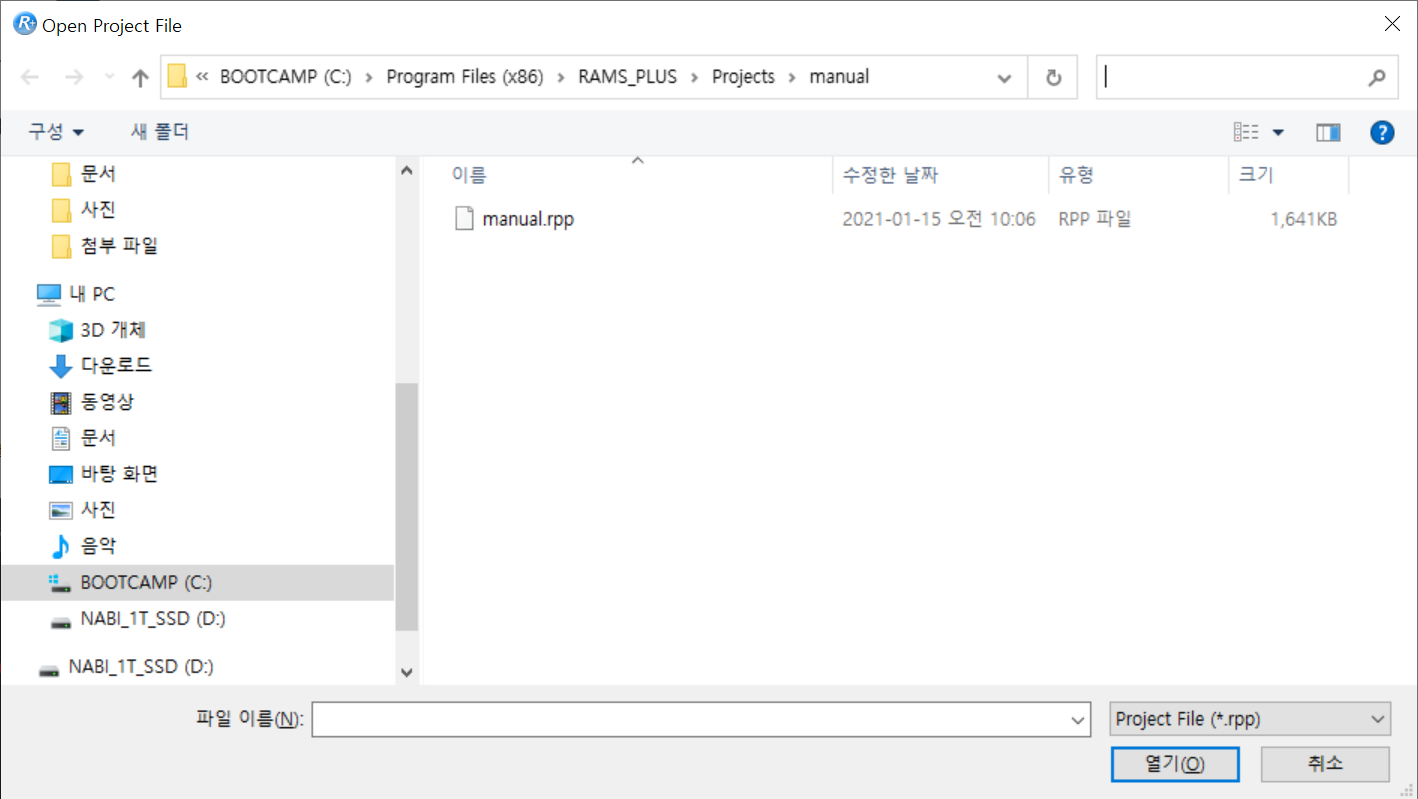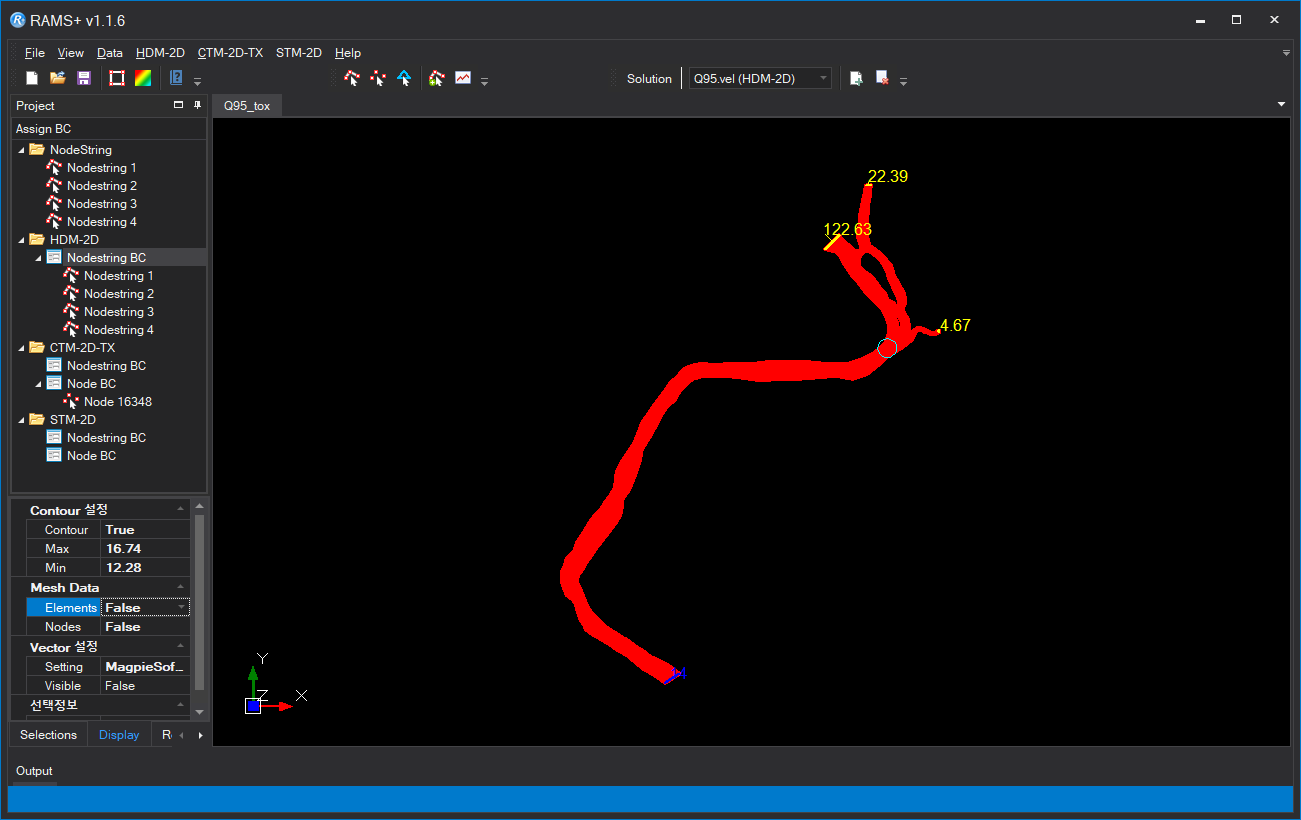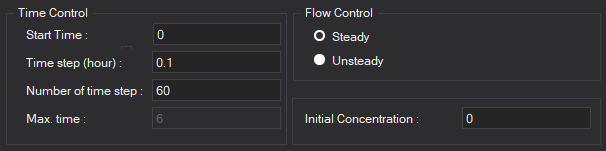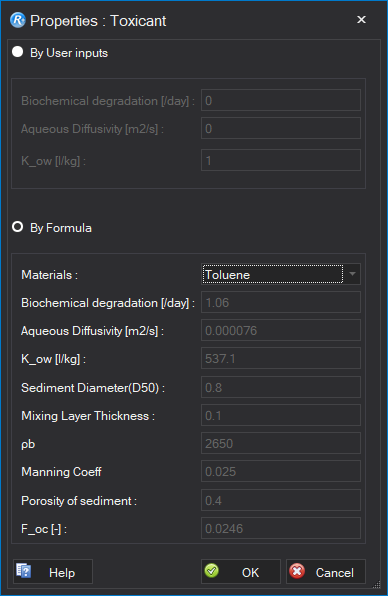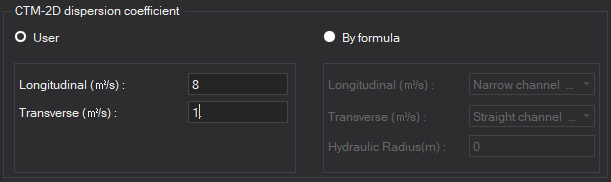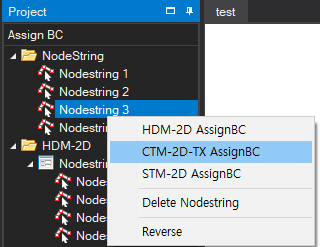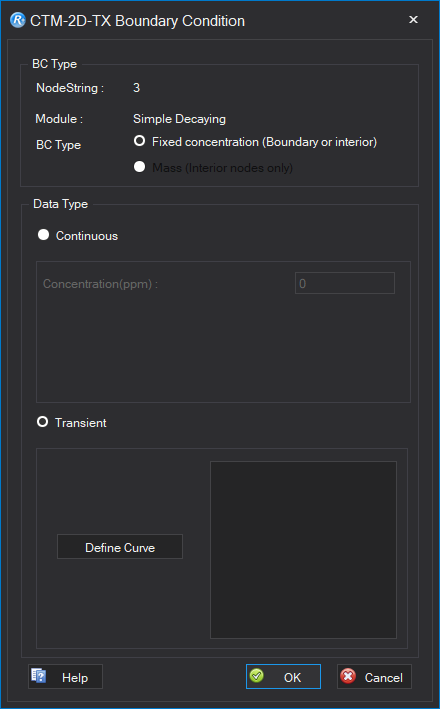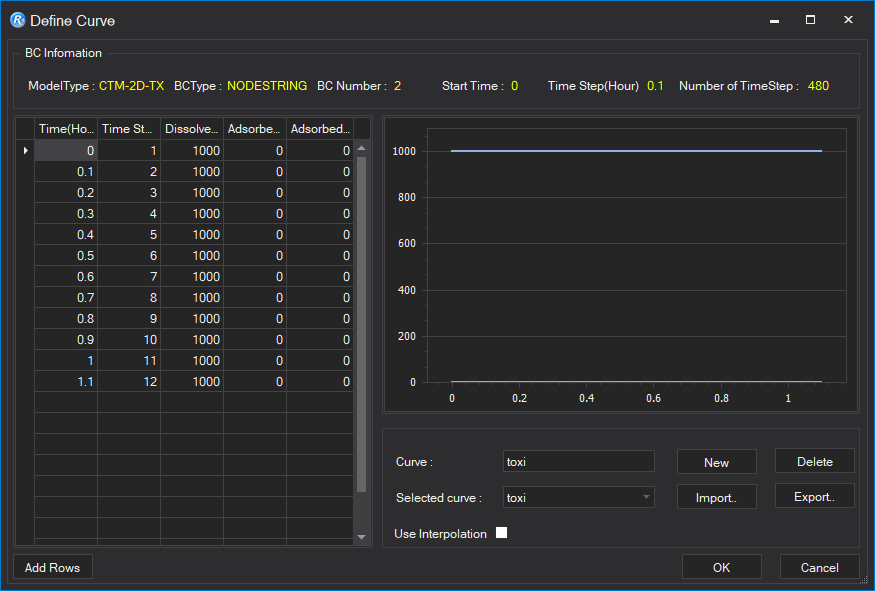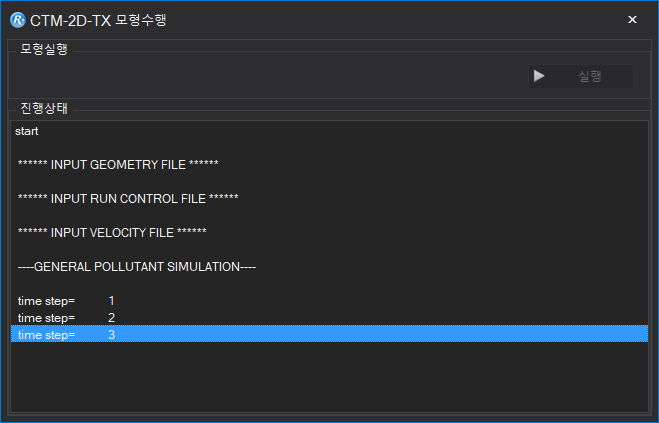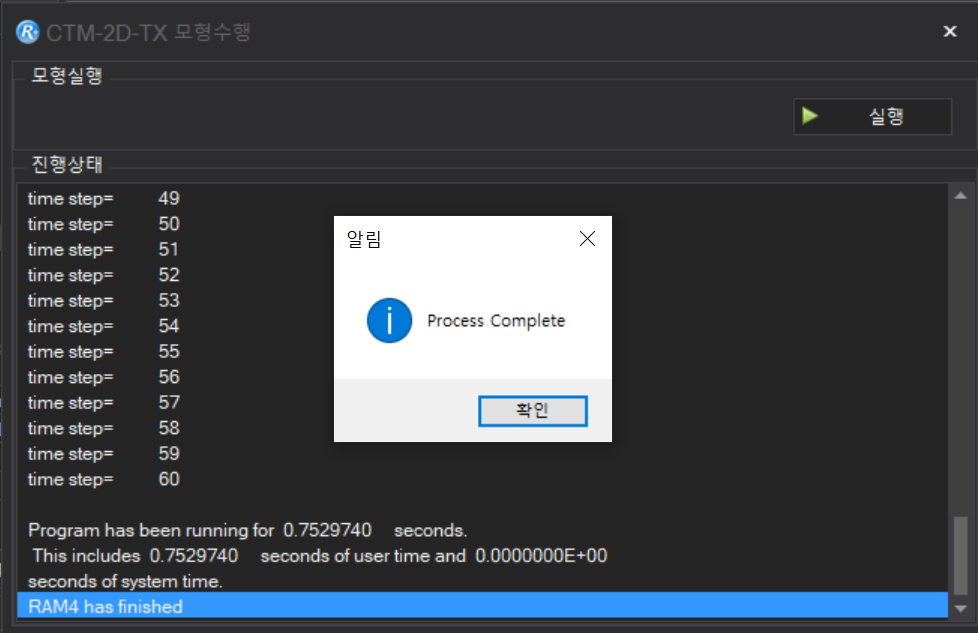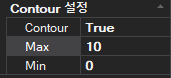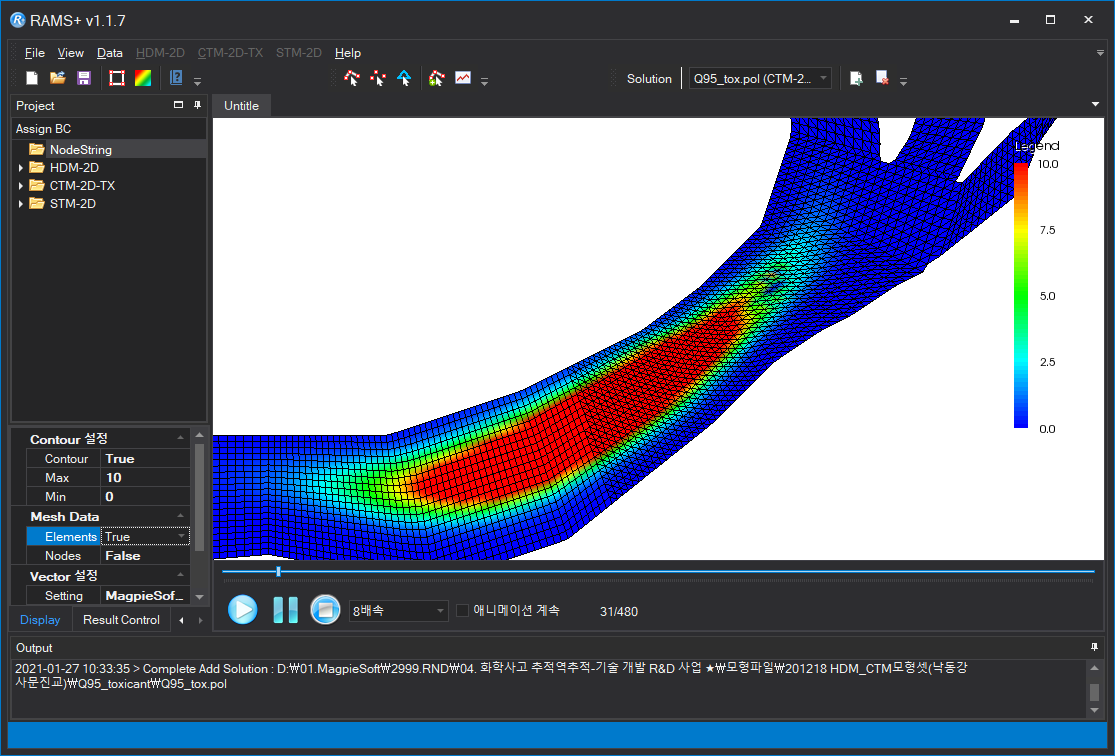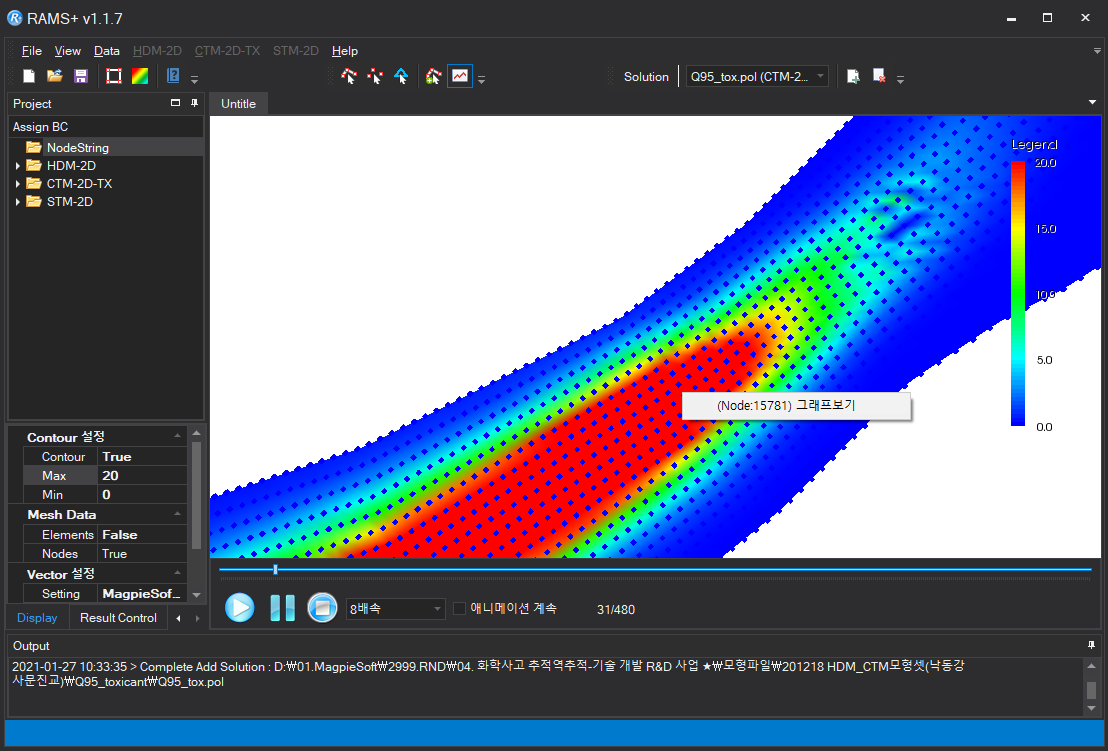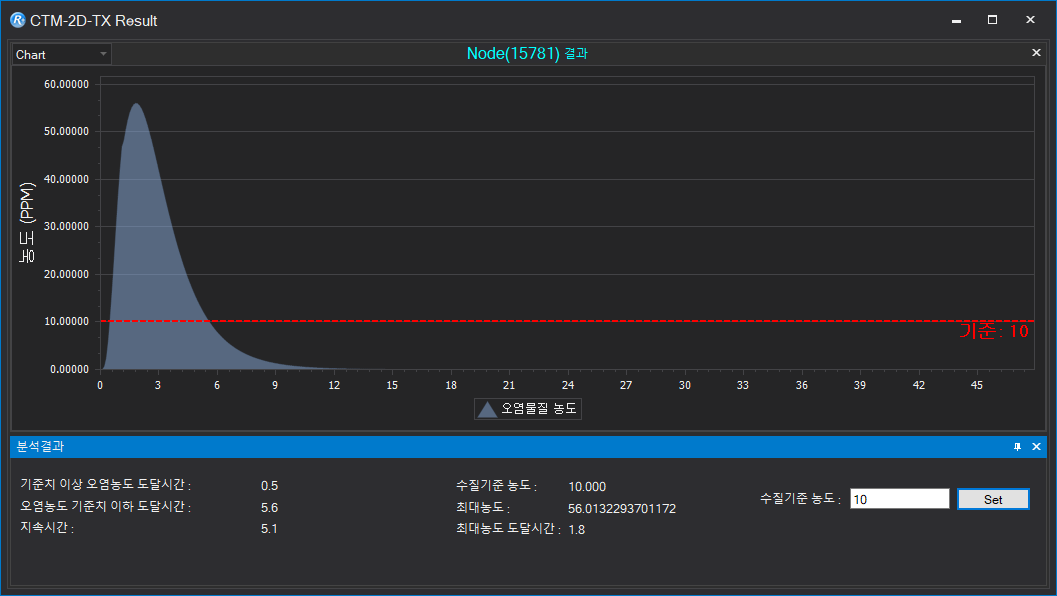STEP 1. 프로젝트 열기
농도 모의를 위한 CTM-2D 모형을 실행시키기 위해선 지형 자료 및 HDM-2Di 결과가 필요하기 때문에 기존 프로젝트 파일을 엽니다.
- File > Open 메뉴 클릭
- HDM-2Di 튜토리얼에서 생성된 프로젝트 파일(*.rpp) 선택
- 프로젝트 열기 완료
STEP 2. 모의조건 설정
- CTM-2D-TX > Model Control 메뉴 클릭
- Time Control 및 Flow Control 설정 (총 모의시간 : 6시간)
- Time Control
- Start Time : 0 입력
- Time step(hour) : 0.1 입력
- Number of time step : 60 입력
- Flow Control : Steady 선택
- Initial Concentration : 0 입력
- Time Control
- Reaction Control : Toxicant 선택
- Properties 버튼 클릭
- Toxicant Properties창에서 By Formula 선택
- Materials : Toluene 선택
(입력항목별 매개변수값 자동 셋팅)
STEP 3. Material Properties 설정
- Data > Material Data 메뉴 클릭
- Material Properties 창에서 종 분산계수와 횡 분산계수를 입력
- Longitudinal(종 분산계수) : 8 ㎡/s
- Transverse (횡 분산계수) : 1 ㎡/s
STEP 4. 경계조건 설정
HDM-2Di 튜토리얼에서 생성한 Nodestring3에서 오염물질이 주입된다는 가정으로 Nodesting3에 대한 경계조건을 생성합니다.
- 좌측 트리 > Nodestring 3 클릭
- 마우스 우측클릭하여 팝업 메뉴 표출
- CTM-2D-TX AssignBC 선택
- Nodestring 3에 대한 경계조건 설정창에서 Data Type을 Transient로 선택
- Define Curve 버튼 클릭
- ‘Curve’ 에 이름입력 후 New 버튼 클릭
- 왼쪽 데이터 테이블 밑에 있는 "Add Rows"버튼 클릭
(입력 테이블의 Row갯수 추가 위해서) - Time(Hour)컬럼에 0부터 1.1까지 입력 (Time Step은 자동으로 입력 )
- Dissolve 컬럼에도 자료 입력 (0 ~ 1.1 시간 까지 1,000ppm 농도 주입)
STEP 5. 모의수행
- CTM-2D-TX > Run CTM-2D-TX 메뉴 클릭
- "실행"버튼을 클릭하여 모의를 진행
- Process Complete 메시지가 표출되고 모형수행이 정상적으로 완료
STEP 6. 결과보기
STEP 5에서 모형수행이 정상적 완료된 후 모형수행창을 닫게 되면 자동으로 Post-processing Mode로 변경되어 모의 결과(독성물질 농도)를 확인 할 수 있습니다.
(또는 을 클릭하여 Post-processing Mode로 변경할 수 있습니다.)
Contour 결과 보기
Coutour 표출을 위해서는 좌측 Display탭의 Contour 옵션이 True로 설정되어야 합니다.
다음과 같이 Contour 결과가 표출되는것을 확인할 수 있습니다.
Contour 결과 보기
농도-시간 곡선 그래프 보기
메뉴창에 ‘C-T Graph’ 아이콘을 클릭 후 원하는 Node를 선택 및 우클릭 하여 ‘그래프 보기’를 선택합니다.